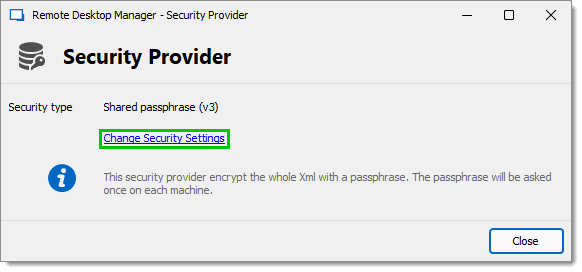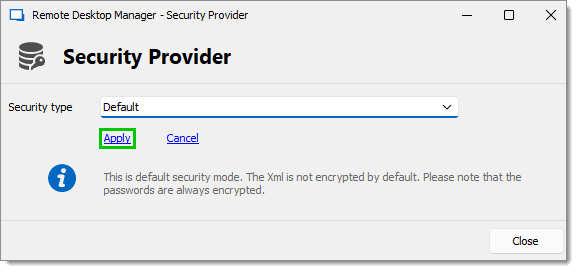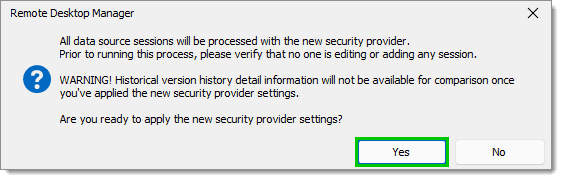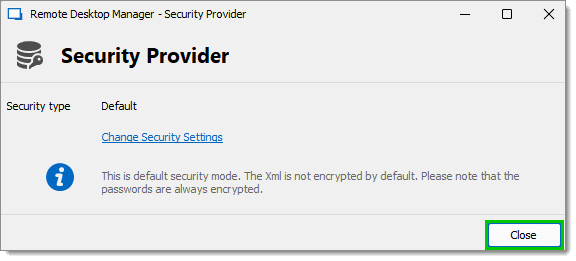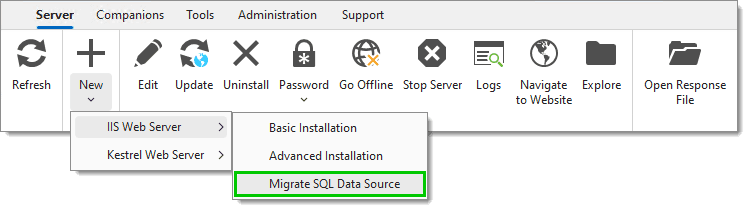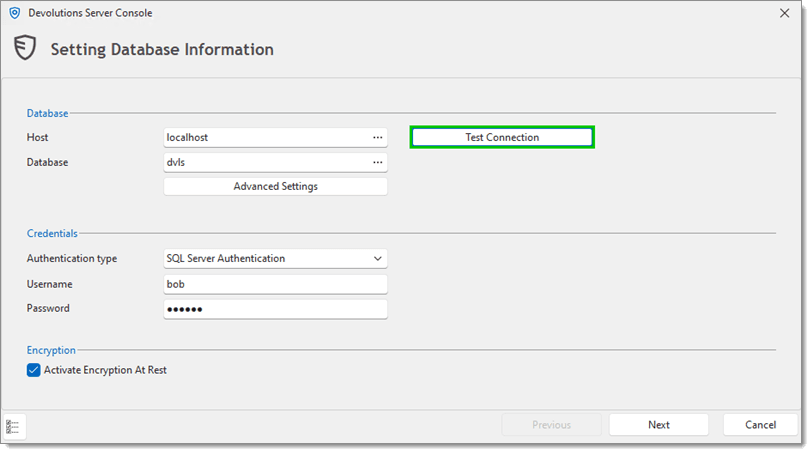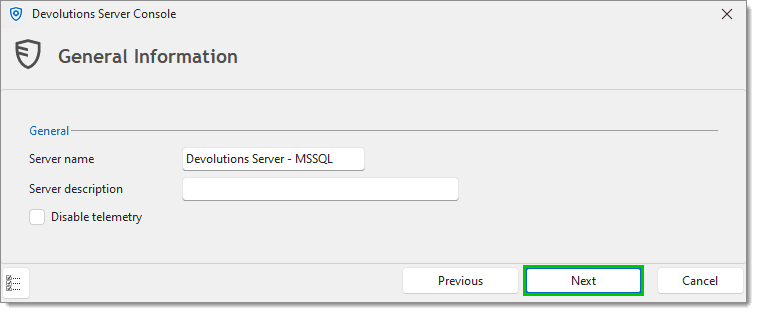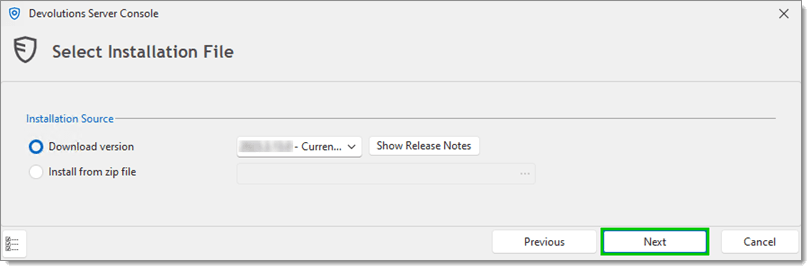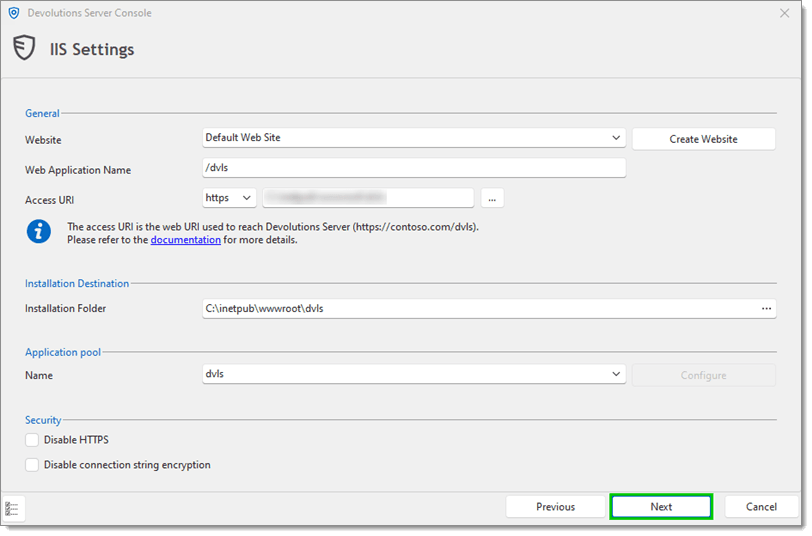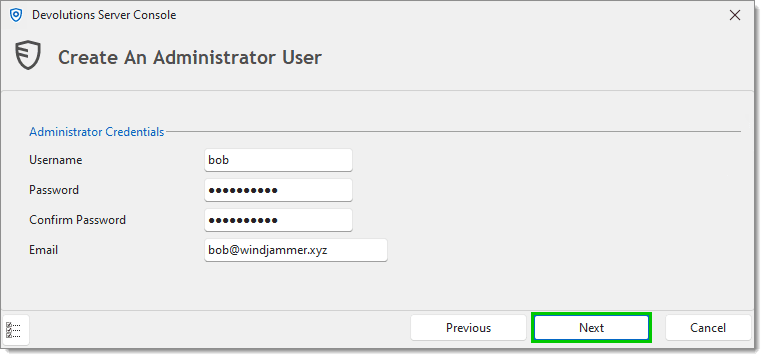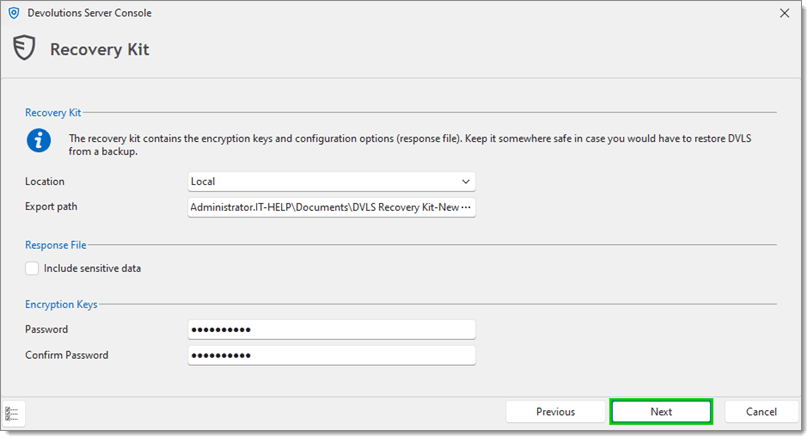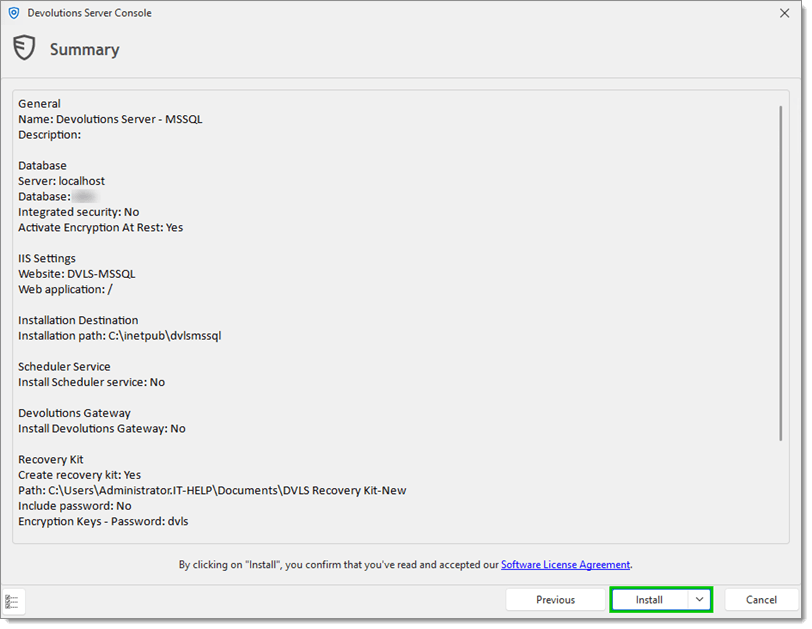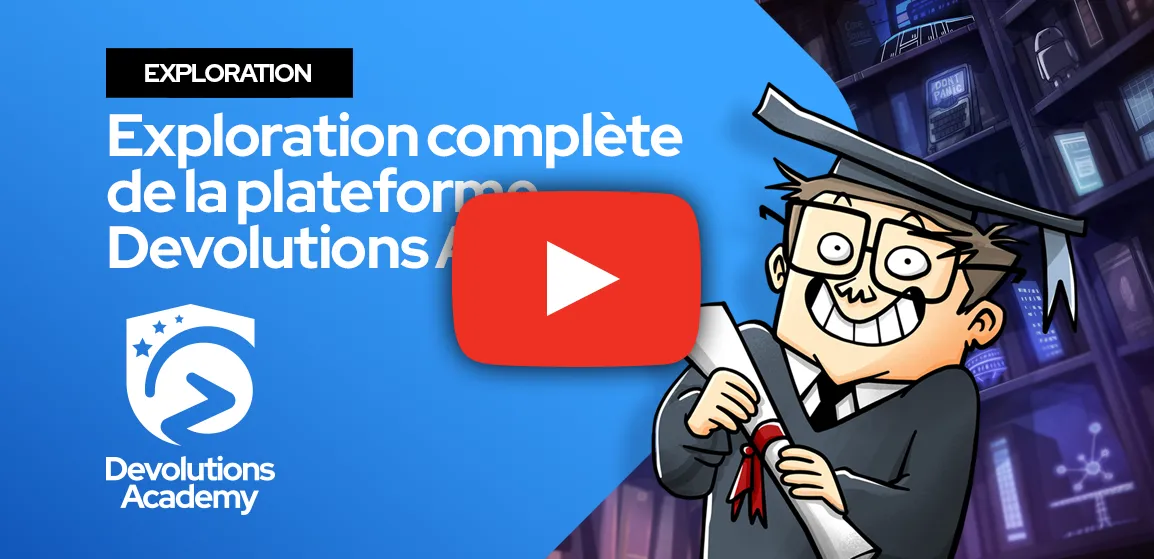Bonjour à toute la communauté de Devolutions!
L’article d’aujourd’hui est consacré à la migration de sources de données avancées SQL Server (incluant Azure) de Remote Desktop Manager vers Devolutions Server.
Ce guide est particulièrement utile pour ceux parmi vous qui se servent de Devolutions Server free, notre solution nouvellement mise à jour qui permet la prise en charge de 10 utilisateurs maximum à la suite d’un processus d’octroi de licences simplifié. Qui plus est, Devolutions Server free dépasse les limitations de SQL Server tout en permettant une posture de sécurité solide.
Pour simplifier les choses encore plus, nous avons conçu un assistant pour la migration de l’entièreté du contenu de SQL Server vers Devolutions Server free. En voici quelques exemples :
- Coffres et entrées
- Utilisateurs et groupes
- Permissions
- Fichiers joints
- Documentation
Êtes-vous prêt à découvrir la simplicité, la facilité et – osons le dire – le réel plaisir avec lequel vous pouvez effectuer la migration de votre source de données SQL Server vers Devolutions Server free? Alors allons-y gaiement!
Au passage, Yann a mis en ligne un vidéo de ce guide. Cliquez sur le lien ci-dessous si vous préférez suivre les instructions de Yann sur YouTube.
Supprimer le fournisseur de sécurité
Sachez qu’avant de lancer l’assistant à la migration, vous devez supprimer le fournisseur de sécurité de Remote Desktop Manager. Mais d’abord, assurez-vous que tous les utilisateurs sont déconnectés de la source de données. Aussi nous vous recommandons fortement de créer une sauvegarde de vos données avant de lancer cette opération.
Voici les étapes à suivre pour supprimer votre fournisseur de sécurité :
- Se diriger vers la source de données Microsoft SQL Server en question.
- Sélectionner l’onglet Administration situé dans le ruban.
- Cliquer sur Fournisseur de sécurité.
- Cliquer sur Modifier les paramètres de sécurité.
- Dans le menu déroulant, sélectionner Par défaut et cliquer sur Appliquer.
- Cliquer sur Oui lorsque la fenêtre d’avertissement apparaît (cette action peut prendre un certain temps pour les bases de données plus substantielles).
- Cliquer sur Fermer.
Vous êtes maintenant prêt à effectuer la migration de votre source de données SQL Server vers Devolutions Server free!
Étapes de la migration
Avant toute chose, veuillez prendre connaissance de ces deux informations importantes :
- Cette opération présuppose que la console de Devolutions Server est installée sur l’hôte cible de la console de Devolutions Server. Vous pouvez effectuer la migration d’une source de données MSSQL avant d’installer une instance de Devolutions Server.
- Cette opération modifie une base de données existante, et non une copie. Donc, si vous avez besoin d’inverser le processus, vous devez le faire à partir d’une sauvegarde. Comme mentionné précédemment, nous vous recommandons fortement de créer une sauvegarde complète avant de lancer l’assistant à la migration.
Voici les étapes de la migration :
- Ouvrir la console de Devolutions Server en naviguant vers : Serveur – Nouveau – IIS Web Server – Migrer la source de données SQL.
- Saisir l’information nécessaire dans les sections Base de données et Identifiants.
- Activer l’option Activer le chiffrement au repos. Ainsi, un nouveau fichier de chiffrement .config de sera généré, puis rechiffré grâce à la clé nouvellement créée.
- Cliquer sur Tester la connexion.
- Cliquer sur OK.
N.B. L’avertissement « La base de données contient des données chiffrées » est spécifique aux clés de chiffrement de Devolutions Server et ne s’applique pas au chiffrement de données par défaut de Remote Desktop Manager.
- Saisir le Nom du serveur et cliquer sur Suivant.
- Choisir la version de Devolutions Server à télécharger et cliquer sur Suivant.
- Remplir les Paramètres IIS relatifs à la nouvelle installation de Devolutions Server.
- Saisir les informations du nouvel Administrateur.
- Installer le Planificateur (s’il s’agit de la première instance de la console de Devolutions Server).
- Configurer le Kit de récupération et cliquer sur Suivant.
- Cliquer sur Installer.
Et le tour est joué! Une fois le processus complété, la nouvelle installation de Devolutions est prête. Il ne reste qu’à ajouter une nouvelle source de données pour vos clients RDM pour vous connecter à la source de données de Devolutions Server (cliquez ici pour plus d’information sur ce processus).
N'hésitez pas à demander si vous avez besoin d'aide
Notre objectif était de simplifier le plus possible la migration de SQL Server vers Devolutions Server free. Toutefois, si vous rencontrez des difficultés ou que vous avez des questions, simplement communiquer avec notre équipe de soutien technique.
Faites-nous part de votre expérience
Nous vous invitons également à nous faire part de votre expérience avec Devolutions Server free, lequel peut désormais accommoder jusqu’à 10 utilisateurs (l’ancienne version ne permettait que 3 utilisateurs). DVLS free est conçues pour aider les petites et moyennes entreprises (PME) qui ont besoin d’une posture de sécurité robuste, mais qui ne disposent pas des mêmes fonds que les grandes entreprises. Devolutions travaille pour vous et votre entreprise!